Mündəricat
Qalın mətn insanların diqqətini cəlb edir, buna görə də siz ondan tez-tez insanların qaçırmasını istəmədiyiniz bəzi vacib məlumatları vurğulamaq üçün istifadə edirsiniz. Dizayn dünyasında bəzən qalın şrift və ya mətni qrafik element kimi istifadə edərdiniz.
Səkkiz ildən artıqdır ki, qrafik dizayner kimi işləyirəm və deməliyəm ki, diqqəti cəlb etmək üçün qalın mətndən vizual effekt kimi istifadə etməyi sevirəm, bəzən hətta böyük və qalın şriftdən belə istifadə edirəm. mənim sənət fonum.

Əslində, bir çox şriftlər defolt olaraq qalın simvol üslubuna malikdir, lakin bəzən qalınlıq ideal deyil.
Mətninizi daha qalın etmək istəyirsiniz? Bu yazıda siz Adobe Illustrator-da mətni qalınlaşdırmağın üç müxtəlif üsulunu və bəzi faydalı məsləhətləri öyrənəcəksiniz.
Diqqət!
Illustrator-da mətni qalınlaşdırmağın bir çox yolu var, lakin bu üçünü bilmək gündəlik işinizi idarə etmək üçün kifayət edər.
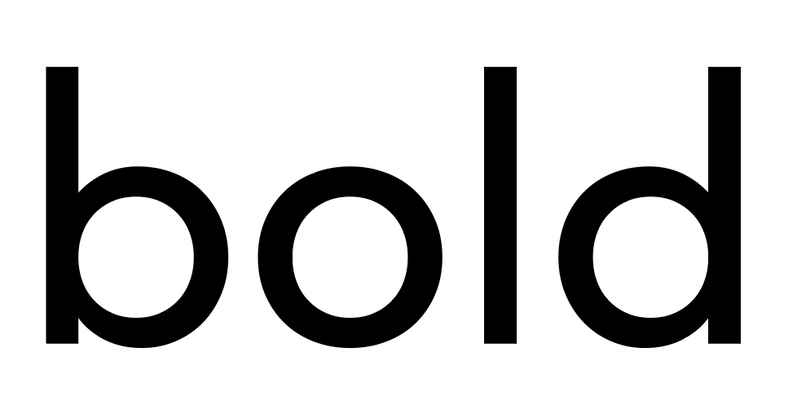
Qeyd: Ekran görüntüləri Illustrator CC Mac versiyasından götürülüb, Windows versiyası bir qədər fərqli ola bilər.
Metod 1: Vuruş effekti
Mətninizin və ya şriftin qalınlığını dəyişməyin ən çevik yolu ştrix effekti əlavə etməkdir.
Addım 1 : Görünüş panelini tapın və mətninizə sərhəd xətti əlavə edin.
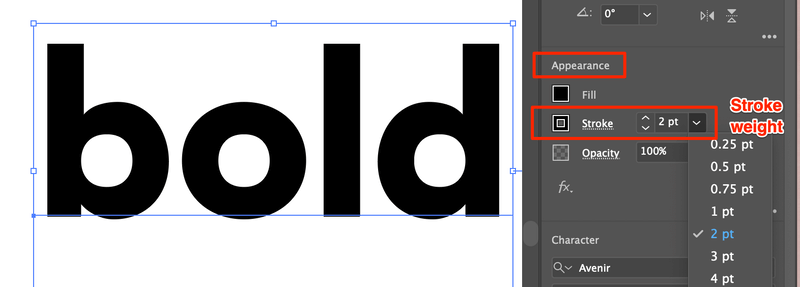
Addım 2 : Vuruşun ağırlığını tənzimləyin. Bu belədir!
Bu üsuldan istifadə edərək çəki ilə dəqiq manipulyasiya edə bilərsiniz və ən yaxşı tərəfi odur ki,bundan məmnun deyilsinizsə, yenə də şrifti dəyişdirin. Ştrix qalınlığını dəyişmək üçün mətn konturunu yaratmağa ehtiyac yoxdur.
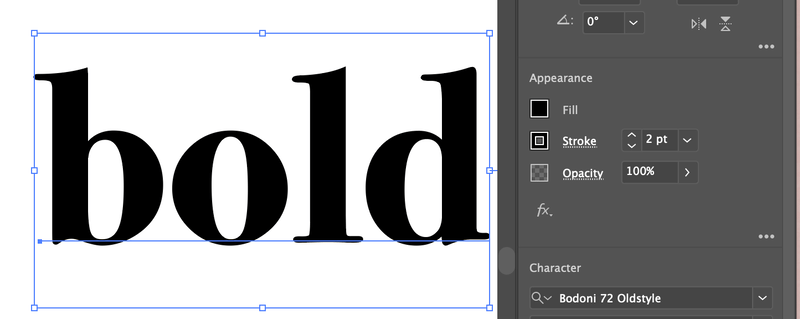
Metod 2: Şrift Stili
Şrift üslubunun dəyişdirilməsi, şübhəsiz ki, qalın mətnin ən asan yoludur. Sizə lazım olan tək şey Qalın və ya Qara / Ağır seçimini seçməkdir.
Şriftinizi seçin, Xarakter panelinə keçin və Qalın klikləyin. Bitdi.
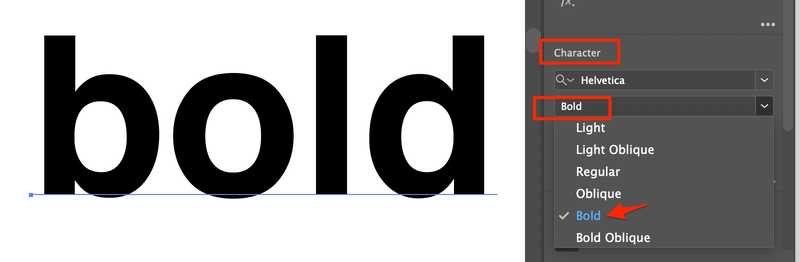
Bəzi şriftlər üçün Qara və ya Ağır (Ağır, Qaradan daha qalındır) kimi istinad edilir. Hər halda, eyni nəzəriyyə.
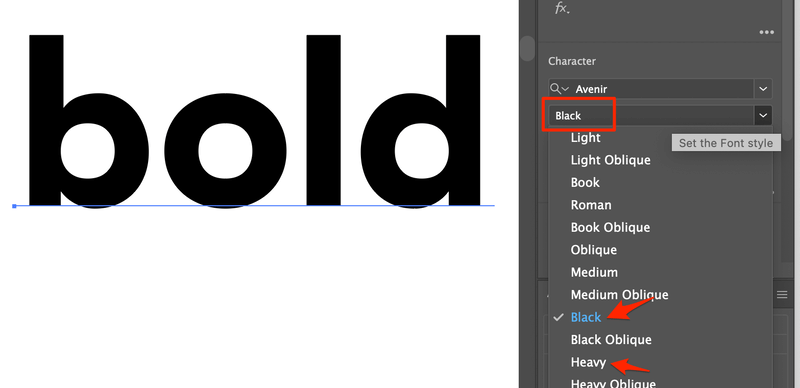
Əlbəttə, bu, bəzən çox sadə və faydalıdır, lakin bununla çox şey edə bilməz, çünki cəsarət standart olaraqdır.
Metod 3: Ofset Yolu
Bu, deyək ki, Adobe Illustrator-da hər kəsin mətni qalın rənglə yazmağı tövsiyə etdiyi ideal üsuldur. Bu üsulda mətnin konturunu yaratmalı olacaqsınız, ona görə də şriftdən 100% razı qaldığınızdan əmin olun, çünki kontur yaratdıqdan sonra şrifti daha dəyişə bilməzsiniz.
Addım 1 : Qalın etmək istədiyiniz mətni seçin və klaviatura qısayollarından istifadə edərək kontur yaradın Shift Command O .
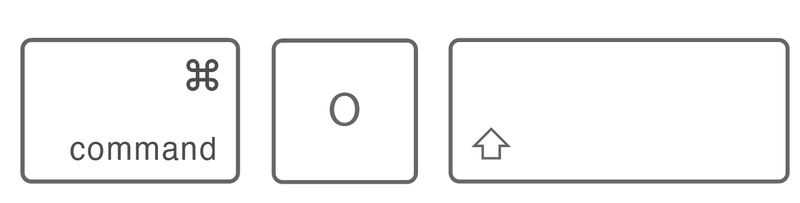
Addım 2 : Üst menyudan Effekt > Yol > Ofset Yolu üzərinə klikləyin.
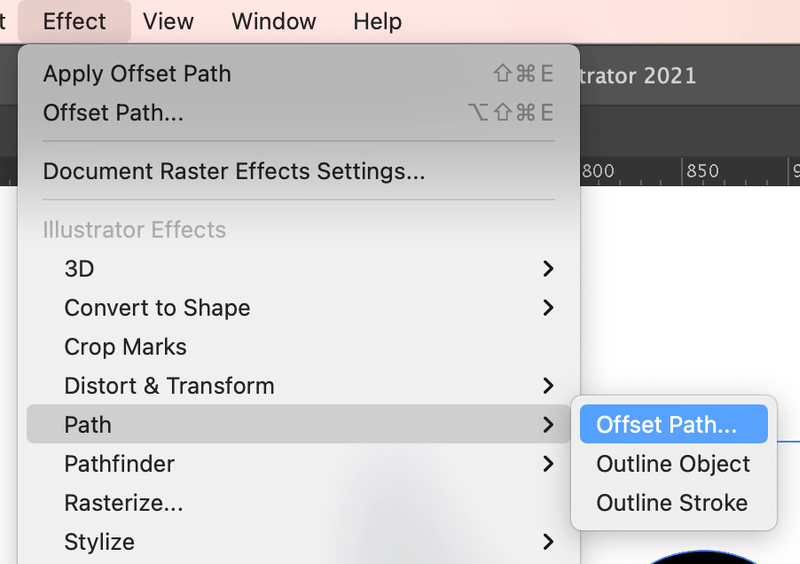
Addım 3 : Ofset dəyərini müvafiq olaraq daxil edin. Rəqəm nə qədər böyükdürsə, mətn bir o qədər qalın olacaq.
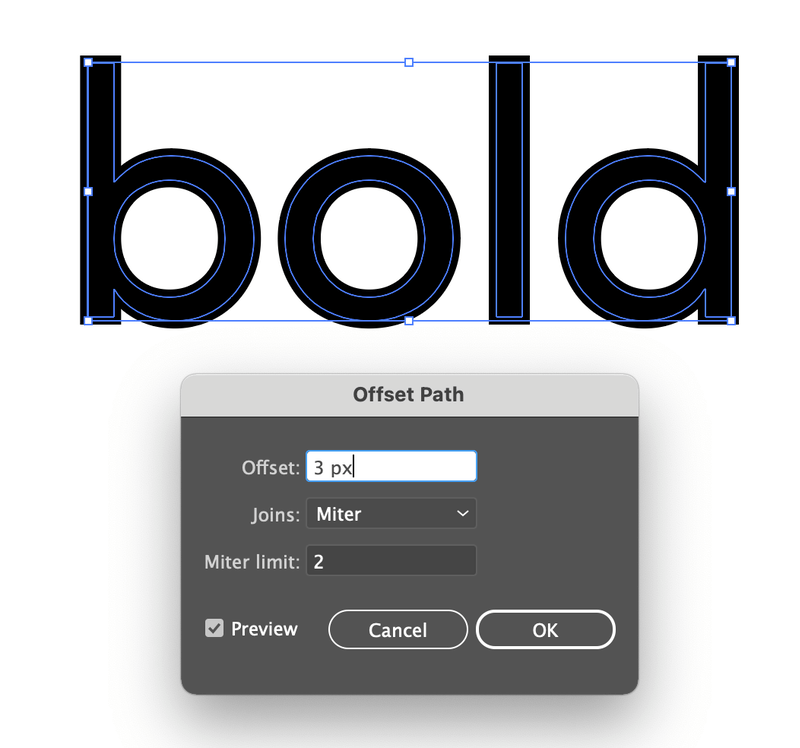
Siz OK düyməsini vurmazdan əvvəl effekti görə bilərsiniz.
Başqa bir şey varmı?
Ola bilərAdobe Illustrator-da qalın mətn yaratmaqla bağlı aşağıdakı sualların cavablarını bilmək də maraqlı olsun.
Adobe Illustrator-da qalın mətn üçün klaviatura qısa yolu nədir?
Texniki olaraq qalın mətn üçün klaviatura qısa yollarından istifadə edə bilərsiniz, lakin bu, həmişə gözlədiyiniz kimi alınmır. Hər hansı problem və ya fəsadın qarşısını almaq istəyirsinizsə, Illustrator-da qalın mətn yaratmaq üçün yuxarıdakı üsuldan istifadə etməyinizi şiddətlə tövsiyə edərdim.
Mətn qalın olduqda şriftləri necə dəyişmək olar?
Əvvəlcə qeyd etdiyim kimi, qalın mətn üçün ştrix effekti metodundan istifadə etsəniz, şrifti dəyişə bilərsiniz. Sadəcə Xarakter panelinə keçin və şrifti dəyişdirin.
Illustrator-da şrifti necə nazikləşdirmək olar?
Qalın mətnlə eyni üsuldan istifadə edərək şrifti nazikləşdirə bilərsiniz. Kontur Yaradın > Effekt > Ofset Yolu .
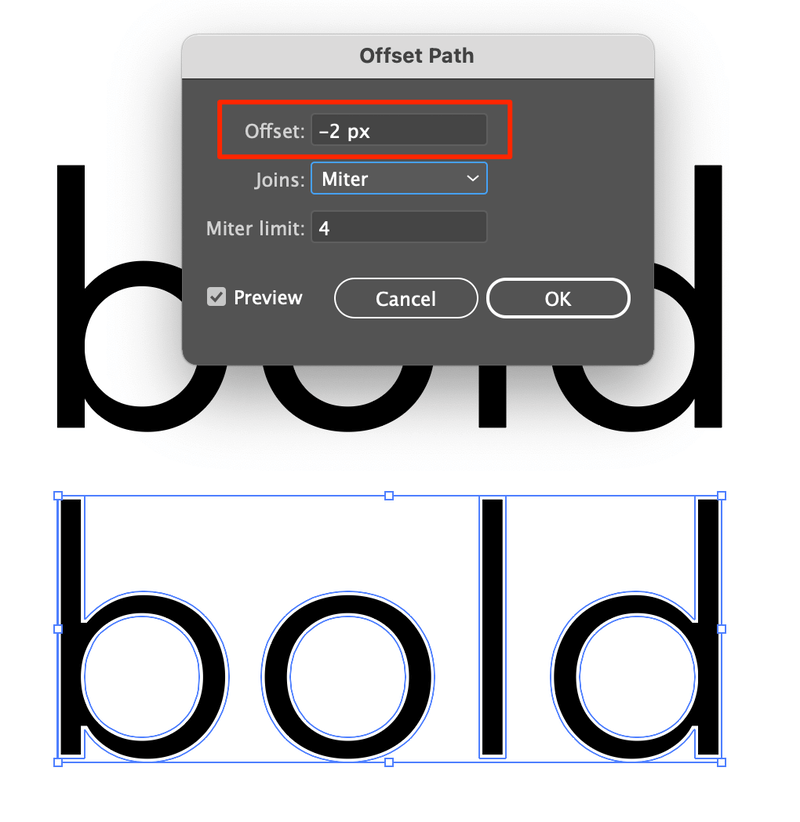
Rəqəmi mənfiyə dəyişin və şriftiniz daha incə olacaq.
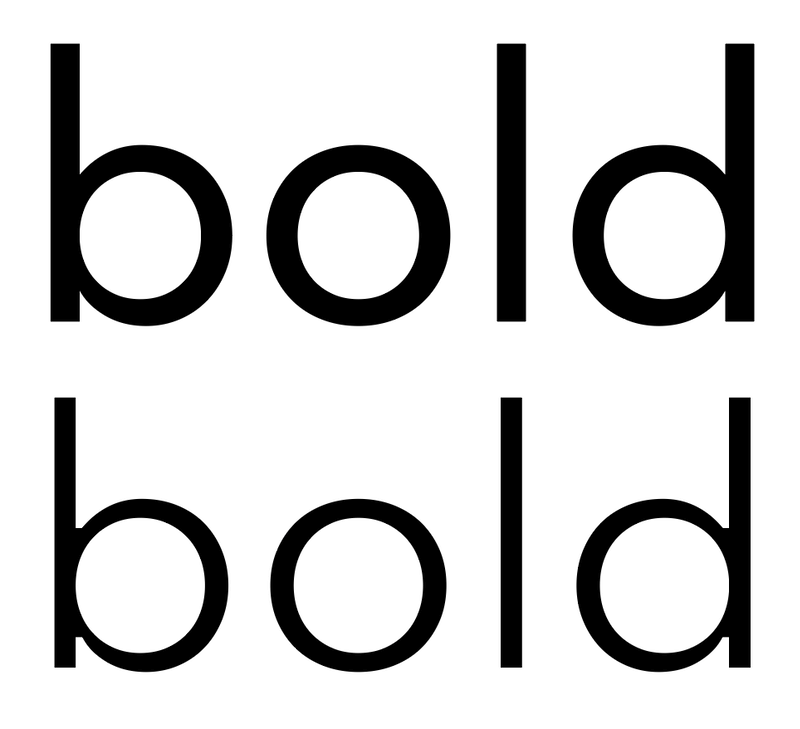
Yekun Fikirlər
Cəsarətli gözəl və güclüdür. Siz onu diqqəti cəlb etmək üçün və ya qrafik fon və dizayn elementi kimi istifadə edə bilərsiniz. Illustrator-da qalın mətnin üç sadə yolunu bilmək qrafik dizayn karyeranız üçün vacibdir.
İnsanların diqqətini cəlb etmək istəyirsiniz. Xüsusilə bu gün heyrətamiz dizaynlar yaradan çoxlu istedadlı rəssamlar var. Qalın mətnli göz oxşayan dizayn ilk baxışdan diqqəti cəlb edə və detalları oxumağa səbəb ola bilər. bilməzqalın mətnlə nə edəcəyinizi görmək üçün gözləyin.
Yaratmaqdan zövq alın!

